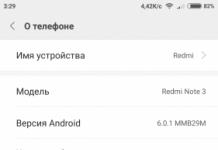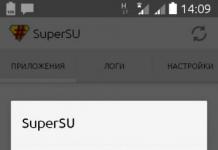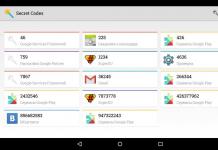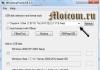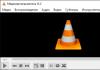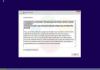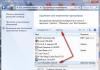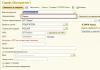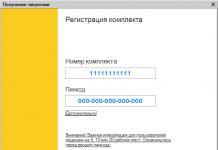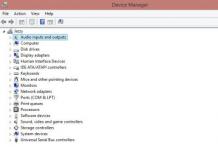Odin ще бъде много полезен инструмент, който ще позволи на собствениците на продукти с марка Samsung да флашват своите устройства. Следното ще предостави подробни инструкции за мигане на фърмуер чрез Odin. Струва си да се отбележи, че програмата е разработена от професионалисти, така че не е нужно да се притеснявате за качеството на крайния резултат. Фърмуерът чрез Odin е много прост и не изисква потребителите да имат задълбочени познания в определени аспекти на устройствата с Android.
Подобно за Один
Приложението е разработено за Windows OS. След като изтеглите програмата, получавате възможност да флашнете вашия телефон или таблет Samsung. Преди време корейците използваха помощната програма само като професионален софтуер, въвеждайки актуализации за своите устройства. За щастие, файловете му бяха изтекли в интернет, позволявайки на всеки фен на Samsung да го използва. Можете да изтеглите приложението от много фен сайтове, посветени на корейския производител или устройства с Android като цяло. отдавна са престанали да бъдат опасни за вашите устройства. Въпреки това, не всички потребители се осмеляват да предприемат толкова радикални мерки, да се отърват от стоковите и да се освободят от пиратските програми. Струва си да се отбележи, че актуализирането на фърмуера на Samsung чрез Odin ще отвори нови възможности на вашето устройство, които не са налични в стандартните решения.
Тук възниква дилема, защото много хора установяват определена идентичност, която изглежда така: мигане = голям риск = загуба на гаранция на устройството. Но всичко това са само митове, базирани на дългогодишни стереотипи. В днешно време в света има просто безумен брой собственици на устройства Samsung, така че беше взета мярка за създаване на софтуер, който да е подходящ само за тези устройства и само във висококачествена форма. Именно Один се превърна в такова приложение, „долетяло“ от света на скандинавската митология. И тук можете да сте 100% сигурни, че определено няма да навредите на телефона или таблета си, като използвате тази програма.

Версии на програмата
За да може фърмуерът да бъде успешно инсталиран чрез Odin, има няколко различни версии на програмата, всяка от които е предназначена за конкретно устройство на Samsung. Основните файлови разширения включват следното: .bin, .tar и .md5. Между другото, най-стабилните версии са 1.85, 3.07 и 3.10.6. След това ще посочим как трябва да се инсталира фърмуерът на Samsung чрез Odin и също така ще ви разкажем за основните опции на програмата.
Програмни опции
За да не се изгубите в програмата Odin, нека направим кратка обиколка на основните опции:
- Автоматично рестартиране - ако тази опция е отметната, вашето устройство автоматично ще се рестартира след успешно завършване на фърмуера;
- Re-Partition - позволява ви да преразпределите файловата система според фабричните настройки (RFS);
- F. Reset Time - функцията ви позволява да нулирате брояча на предишен фърмуер;
- PIT - ако функцията Re-Partition е проверена във втората, ще трябва да посочите пътя до .pit файла, което ще направи възможно преразпределението на файловата система на устройството;
- CSC - предназначен за отваряне на файл, който съдържа данни, специфични за определени държави и оператори;
- PDA - опцията е необходима за избор на необходимите файлове с фърмуера;
- Телефон - позволява ви да изберете файла на модема, който е необходим за процеса на фърмуера.
Трябва да бъдете изключително внимателни, когато използвате програмата Odin. Това важи особено за функцията Re-Partition, защото ако нямате .pit файл, тогава е по-добре да не поставяте отметка в квадратчето до тази опция. И накрая, струва си да запомните, че софтуерът е предназначен само за устройства на Samsung. Мигането на други марки телефони през Odin може да доведе до неприятни последици. Като алтернатива можете да използвате FlashTools или KDZ Updater.
Подготовка за процеса на фърмуера
За да бъде успешен фърмуерът на Samsung чрез Odin, трябва да изпълните няколко подготвителни стъпки. Алгоритъмът на действията ще бъде както следва:
- Първо, трябва да изтеглите и инсталирате USB драйвери за вашето устройство. Ако желаете, можете да използвате Samsung Kies, когато се инсталира, драйверите ще се инсталират автоматично.
- След това трябва да се уверите, че устройството има резервни копия на важни файлове, които ще бъдат загубени след актуализиране на фърмуера. Препоръчително е да създавате резервни копия на външна карта с памет или компютър.
- След това зареждаме телефона/таблета до 100% (или поне 80%), така че захранването да не изчезне по време на процеса на фърмуера.
- В настройките активирайте опцията „USB отстраняване на грешки“, която е налична в секцията „За разработчици“. Уверете се, че приложението Samsung Keis не работи. В противен случай го деактивирайте чрез диспечера на устройствата.

Струва си да се отбележи, че при инсталиране на официален фърмуер чрез Odin шансът за повреда на устройството е изключително нисък. Разбира се, ако следвате всички инструкции. Независимо от това, всички действия се извършват на ваша отговорност и риск, така че ако не сте сигурни в крайния резултат, по-добре е да занесете устройството си в сервизен център. След това нека да преминем към самия процес на фърмуера.
Процес на фърмуер
Като пример ще опишем как трябва да се инсталира фърмуер чрез Odin. Алгоритъмът е следният:
- Първо, изтеглете официалния фърмуер за вашето устройство на вашия компютър.
- След това активирайте режима за изтегляне на устройството. По правило в устройствата на Samsung се стартира чрез натискане на следната клавишна комбинация: Power (Включване/изключване на устройството) + Volume Down (клавиш за намаляване на силата на звука). След това потвърдете действието, като натиснете бутона за увеличаване на звука. Уверете се, че натискате клавишите едновременно.
- След това стартирайте програмата Odin на компютъра и се уверете, че опциите Auto Reboot и Reset Time са отметнати. Това е изключително важно.
- Свързваме телефона или таблета към компютъра с помощта на USB кабел. След като открие вашето устройство, програмата ще промени цвета на един от прозорците ID:COM.
- След това натиснете бутона PDA, разположен в интерфейса на програмата Odin, и изберете файла .tar или .md5.
- Щракнете върху START, след което започва процесът на фърмуера. Изключването на вашето устройство от компютъра по време на инсталацията е строго забранено.
- След като вашето устройство завърши успешно процеса на фърмуер, то автоматично ще се рестартира. На този етап можете да извадите кабела от компютъра и да започнете да използвате устройството. Както можете да видите, всичко е много просто.
Тази инструкция за мигане на фърмуера чрез Odin е най-често срещаната. Ако се придържате към всички точки, успехът ви очаква!

Създаване на Root достъп до телефони Samsung Galaxy Note 2
Ако трябва да отворите режима „superuser“, тогава програмите Odin и SF-Autoroot могат да ви помогнат с това. Така че следваме този алгоритъм на действия:
- Изтеглете SF-Autoroot за конкретен модел телефон, който можете да намерите в елемента от менюто с настройки „Всичко за телефона“. Самите файлове могат лесно да бъдат намерени в интернет. Ако не можете да намерите файл за определен модел, по-добре е да оставите всичко в режим на склад, защото други действия могат да навредят на устройството.
- Изтеглете Odin и инсталирайте USB драйвери за вашия телефон.
- Изключете Galaxy Note 2 и го поставете в режим на изтегляне. Включва се чрез едновременно натискане на 3 бутона: Volume Down + Home + Power. След това, за да потвърдите действията, натиснете Volume Up и свържете устройството към компютъра.
- В Odin кликнете върху бутона PDA, където избираме необходимия файл с разширение tar.md5. След това поставете отметки в квадратчетата до опциите Auto Reboot и F. Reset Time. Уверете се, че няма отметнати други функции.
- Щракнете върху "Старт" и изчакайте инсталацията да завърши.

Както можете да видите, мигащият фърмуер чрез Odin не е единственото предимство на тази програма. Ако правите всичко разумно и според инструкциите, приложението ще бъде отлична помощ за собствениците на устройства Samsung.
И така стигнахте до момента, в който трябва да флашнете вашия Samsung. Изтеглихте ли програмата Odin, прочетохте ли статията за това как да флашнете вашия Android, намерихте ли фърмуера, но по време на инсталацията продължава да хвърля грешки? Как мога да поправя това и да разбера какво се случва? Всички отговори са в тази статия!
2. Рестартирайте фърмуерната програма на Odin и свържете вашия смартфон или таблет към вашия компютър! Можете да опитате отново да флашнете фърмуера!
3. Най-важното! Само нови драйвери и само ОРИГИНАЛНИ, ЦЕЛИ и СКЪПИ КАБЕЛИ (50% от всички грешки са кабели)!
Типични грешки при мигане на фърмуера на Samsung в ODIN
Грешка при свързване на устройството
Опция 1
Вариант 2
Решение:
- Уверете се, че устройството е превключено на специален режим на изтегляне на актуализация, ако това не е така, прехвърлете го;
- Уверете се, че USB кабелът, който използвате, е непокътнат (сменете, ако е необходимо); ако кабелът не е оригинален, сменете го с оригинален. Поставете кабела в задния USB 2.0 порт на системния модул на компютъра.
Samsung "не се вижда" в Odin
Не се появява в Один документ за самоличностИ COMсвързан смартфон или таблет Samsung

Решение:
2. Уверете се, че USB кабелът, който използвате, е непокътнат (сменете, ако е необходимо); ако кабелът не е оригинален, сменете го с оригинален. Поставете кабела в задния USB 2.0 порт на системния блок на компютъра;
3. Изтеглете друга версия на Odin;
4. Стартирайте Odin като администратор;
5. Рестартирайте компютъра си;
6. Деинсталирайте програматаДрайвери за kies и samsung , рестартирайте компютъра си и ги инсталирайте отново;
7. Временно деактивирайте антивирусния софтуер;
8. Ако на вашия компютър е инсталирана друга Windows OS, опитайте да флашнете фърмуера от него или да го флашнете на друг компютър;
9. Изпълнете фърмуер на друг компютър;
10. Уверете се, че вашият Samsung не е китайски продукт, ако това не е така, повторете стъпки 1-9.
Процесът на фърмуера е спрян по време на процеса на инициализация (проверка на връзката)
Ако се появи грешка в програмата ODIN при мигане на фърмуера на Samsung:
Опция 1
Вариант 2
Решение: Трябва да свържете устройството към друг USB порт или да опитате да флашнете Samsung на друг компютър.
Файлът на фърмуера е повреден: хеш стойността на MD5 е невалидна
Ако Odin не ви позволява да флашнете Android и дава подобна грешка:
Добавено!!Въведете CS за MD5..
Проверете MD5.. Не изключвайте кабела..
Моля Изчакай..
Хеш стойността на MD5 е невалидна
xxxxxxxxxxx.tar.md5 е невалиден.
Край...
Това означава, че сте изтеглили повреден файл (не е изтеглен) или файлът не е подписан правилно.
Решение: Струва си да се уверите, че файлът на фърмуера действително е изтеглен напълно; ако не, изтеглете го. Ако файлът е изтеглен напълно, премахнете разширението от файла .md5
Грешки при мигане на system.img, boot.img, recovery.img, sboot.bin, cache.img и други дялове
Всички теми са завършени. (успех 0 / неуспех 1)
и други подобни опции, но с различни раздели.
Това може да се случи поради факта, че се опитвате да флашнете или повреден файл на фърмуера, или от друго устройство на Samsung (имате модел i9100, но флашвате от i9300). Това може да е и следствие от опит за понижаване на версията на Android OS.
Решение:
- Изтеглете фърмуера от алтернативен източник, ако има описание на файла, прочетете го;
- Уверете се, че фърмуерът е предназначен за вашето устройство Samsung;
- Ако е необходимо, понижете версията на Android OS, като изтриете файла sboot.bin;
- В случай на превключване от персонализиран фърмуер към официален фърмуер, първо извършете нулиране (изтриване на данни и изтриване на системата).
Грешки, свързани с повредени дялове на паметта на Samsung
Опция 1
Вариант 2
Вариант 3
Тези проблеми могат да възникнат в резултат на повредени секторни маркировки на вътрешни дялове на флаш паметта на устройството, опит за флашване на чужд или модифициран PIT файл или повреден буутлоудър
Програмата е предназначена за мигане на Android устройства. Мигането на смартфон или таблет Samsung е доста лесно, но ако не знаете няколко основни правила, телефонът ви може да се повреди. По-долу ще ви кажем как да презаредите Samsung Odin правилно.
Използването на Odin не изисква никакви специални умения; дори и не много опитни потребители могат да използват програмата.
Всички налични в момента версии на Odin: , . Най-стабилната версия е v1.85.
Правила на фърмуера на Samsung Odin
Основен: Уверете се, че вашият Samsung е зареден преди флашване и при никакви обстоятелства не се изключва по време на процеса на флашване. Не изключвайте USB кабела, преди фърмуерът да е завършен. Препоръчително е да използвате само оригиналния и неповреден USB кабел, който сте получили с устройството. Пътят на компютъра до инсталирания фърмуер не трябва да съдържа руски букви (C:\samsung е правилен, C:\New folder не е).Фърмуер на Samsung:
1. Изтеглете официалния фърмуер на Samsung за вашия модел. Можете да намерите фърмуера на:
samfirmware.com
sampro.pl
samsung-updates.com
live.samsung-updates.com
Фърмуерите са разделени на държави и региони: например SER - Русия и ОНД, SEK - Украйна и ОНД.
Албания:
А.Л.Б.
Алжир:
ALG
A.L.R.
Аржентина:
ANC
ARO
CTI
UFN
PSN
Аруба:
ARU
Австралия:
OPP
O.P.S.
VAU
XSA
ТЕЛ
ХИЖА
Австрия:
AOM
DRE
МАКС
МОБ
MOK
ЕДНО
TRG
АТО
Балтика:
SEB
Беларус:
MTB
ВЕЛ
Белгия:
B.A.E.
B.S.E.
PRO
XEB
Босна и Херцеговина:
BHO
BHT
ТЕБ
Бразилия:
БТА
BTM
TMR
ZTA
ЗВВ
ZTO
ZTM
България:
CMF
GBL
MTE
MTL
OMX
PLX
VVT
Канада:
Р.Г.С.
BMC
TLS
Чили:
CHB
ЧЕ
CHL
CHT
Китай:
CUH
ИНТР
TEC
TIY
CMC
CHN
M00
Колумбия:
COB
ПОЛК
COM
Главен оперативен директор
Кипър:
C.Y.V.
Египет:
EGY
Финландия:
ELS
SAU
NEE
Франция:
OFR
AUC
БЛАТО
КОР
ДИКС
FTM
NRJ
ORC
ORF
SFR
UNI
VGF
XEF
Германия:
DBT
DTM
DUT
EPL
ЧОВЕК
MBC
VD2
ЧРЕЗ
XEG
Гърция:
AOC
COS
Евро
GER
TGR
VGR
C.Y.O.
Румъния:
ПАН
VDH
WST
TMO
XEH
TMH
Индия:
HFC
HYA
В
IND
INU
IMS
REL
TAT
INS
Израел:
CEL
PCL
PTR
Италия:
GOM
HUI
ITV
OMN
ТИМ
VOM
ПЕЧЕЛЯ
XET
F.W.B.
Казахстан:
EST
KCL
KMB
KZK
SKZ
Корея:
SKT
КОР
Монголия:
MPC
Недирладни:
БЕН
MMO
ONL
QIC
TFT
TNL
VDF
VDP
XEN
KPN
Нова Зеландия:
ВНЗ
TNZ
NZC
Норвегия:
ДЕСЕТ
NEE
Пакистан:
WDC
PAK
Полша:
ERA
IDE
МОЛЯ
PRT
XEO
Румъния:
CNX
ШАПКА
ORO
COA
Русия:
AZC
БЛН
EMT
ERS
GEO
MTV
SER
SNT
Сингапур:
BGD
XSO
XSP
Словения:
MOT
SIM карта
Словакия:
GTL
IRD
TMS
ORS
Южна Африка:
XFA
XFC
XFM
XFV
XFE
Испания:
AMN
EUS
FOP
XEC
ATL
Швеция:
BAU
BCN
BME
BSG
BTH
COV
HTS
SEN
ТЕТ
TLA
XEE
VDS
TNO
Швейцария:
AUT
ORG
MOZ
СЛЪНЦЕ
SWC
Тайван:
TWM
BRI
TCC
TCI
C.W.T.
Танзания:
SOL
Тунис:
коремни мускули
RNG
Турция:
БАН
KVK
ТУР
TLP
TRC
Украйна:
KVR
SEK
UMC
Южна Африка:
M.I.D.
ARB
XSG
AFR
ITO
Великобритания:
BTC
O2I
O2U
ORA
TMU
T.S.C.
VOD
XEU
ВИР
H3G
CPW
САЩ:
AWS
DOB
TMB
C.L.W.
Узбекистан:
УЗБ
Венецуела:
VMT
Виетнам:
XXV
PHU
XEV
ДНК
FPT
SPT
TLC
VTC
VTL
2. Стартирайте Samsung в режим на зареждащо устройство.
Поставяне на Samsung в режим на зареждащо устройство
Преди да свържете устройството към компютъра и да мигате фърмуера, трябва да стартирате Samsung в режим на зареждащо устройство, за това:
За по-стари модели на Samsung:
Изключете смартфона/таблета и натиснете бутоните едновременно Намаляване на звука и включване/изключване. Чакаме да се появи надписа:

Да пуснем бутоните.
За нови модели от 2011-12г.
Изключете устройството и едновременно натиснете бутоните Намаляване на звука - център + бутон за включване/изключване.

Чакаме снимката да се появи:

Освободете всички бутони и натиснете веднъж Увеличаване на звука, трябва да се появи:

3. Свържете устройството към компютъра с USB кабел. Трябва да се инсталират драйвери, ако не са били инсталирани преди това.


4. Стартирайте Odin, ако всичко е направено правилно преди, тогава ще има жълт прозорец в горния ляв ъгъл, устройството е разпознато.

5. Посочете файла на фърмуера на Odin. Ако фърмуерът е един файл, посочете пътя към него в прозореца на PDA:

Ако е многофайлов, тогава:
PIT файл (ако има такъв) в полето PIT (щракнете върху бутона PIT)
Файл APBOOT_xxxxx.tar.md5 в полето Bootloader (щракнете върху бутона Bootloader)
Файл CODE_xxxxx.tar.md5 в полето PDA (щракнете върху бутона PDA)
Файл MODEM_xxxxx.tar.md5 в полето ТЕЛЕФОН (щракнете върху бутона Телефон)
Файл CSC_xxxxx.tar.md5 в полето CSC (щракнете върху бутона CSC)
нулиране на настройките - изтриване.
Ако при мигане на фърмуера на Samsung Odin се появи грешка:
Установяване на връзка..
Не може да се отвори серийният (COM) порт.
Всички теми са завършени. (успех 0 / неуспех 1)
Опитайте да използвате друг USB порт или компютър и повторете целия процес отново.
Ако излезе:
Добавено!!
Въведете CS за MD5..
Проверете MD5.. Не изключвайте кабела..
Моля Изчакай..
Хеш стойността на MD5 е невалидна
xxxxxxxxxxx.tar.md5 е невалиден.
Край...
Това означава, че файлът на фърмуера е повреден и не е изтеглен напълно. Изтеглете отново, ако не помогне, премахнете разширението md5 от файла и опитайте отново.
Ако трябва да флашнете Samsung само частично, например искате да флашнете модем, след това поставете файла с фърмуера на модема в полето Телефон. Ако искате да флашнете ядрото или , посочете файла в полето PDA.
Не забравяйте, че действате на свой собствен риск!
Намерихте фърмуера, но при инсталирането му продължава да извежда грешки? Как мога да поправя това и да разбера какво се случва? Всички отговори са в тази статия!
- След всяка открита грешка изключете вашия смартфон или таблет от компютъра, изключете го и го превключете обратно в режим на фърмуер.
- Рестартирайте фърмуерната програма на Odin и свържете вашия смартфон или таблет към вашия компютър! Можете да опитате отново да флашнете фърмуера!
- Най-важните! Само нови драйвери и само ОРИГИНАЛНИ, ЦЕЛИ и СКЪПИ КАБЕЛИ (50% от всички грешки са кабели)!
Грешка при свързване на устройството
Опция 1
Вариант 2
Решение:
- Уверете се, че устройството е превключено на специален режим на изтегляне на актуализация, ако това не е така, прехвърлете го;
- Уверете се, че USB кабелът, който използвате, е непокътнат (сменете, ако е необходимо); ако кабелът не е оригинален, сменете го с оригинален. Поставете кабела в задния USB 2.0 порт на системния модул на компютъра.
Samsung „не се вижда“ в Odin
Не се появява в Один ID и COMсвързан смартфон или таблет Samsung
Решение:
- Уверете се, че устройството е прехвърлено на специален, ако това не е така, прехвърлете го;
- Уверете се, че USB кабелът, който използвате, е непокътнат (сменете, ако е необходимо); ако кабелът не е оригинален, сменете го с оригинален. Поставете кабела в задния USB 2.0 порт на системния блок на компютъра;
- Изтеглете друга версия на Odin;
- Стартирайте Odin като администратор;
- За рестартиране на компютър;
- Деинсталирайте програмата Kies и драйверите на Samsung, рестартирайте компютъра си и ги инсталирайте отново;
- Временно деактивирайте вашия антивирусен софтуер;
- Ако на вашия компютър е инсталирана друга операционна система Windows, опитайте да флашнете фърмуера от него или да го флашнете на друг компютър;
- Изпълнете фърмуера на друг компютър;
- Уверете се, че вашият Samsung не е китайски продукт; ако това не е така, повторете стъпки 1-9.
Процесът на фърмуера е спрян по време на процеса на инициализация
(проверява се връзката)
Ако се появи грешка в програмата ODIN при мигане на фърмуера на Samsung:
Опция 1
Вариант 2
Решение:Трябва да свържете устройството към друг USB порт или да опитате да флашнете Samsung на друг компютър.
Файлът на фърмуера е повреден: хеш стойността на MD5 е невалидна
Ако Odin не ви позволява да флашнете Android и дава подобна грешка:
Добавено!! Въведете CS за MD5.. Проверете MD5.. Не изключвайте кабела.. Моля, изчакайте.. Хеш стойността на MD5 е невалидна xxxxxxxxxxx .tar.md5 е невалиден. Край...
Това означава, че сте изтеглили повреден файл (не е изтеглен) или файлът не е подписан правилно.
Решение: Струва си да се уверите, че файлът на фърмуера действително е изтеглен напълно; ако не, изтеглете го. Ако файлът е изтеглен напълно, премахнете разширението от файла .md5
Грешки при мигане на дялове system.img, boot.img, recovery.img,
sboot.bin, cache.img и други секции
ПРОВАЛ! Всички теми са завършени. (успех 0 / неуспех 1)
и други подобни опции, но с различни раздели.
Това може да се случи поради факта, че се опитвате да флашнете или повреден файл на фърмуера, или от друго устройство на Samsung (имате модел i9100, но флашвате от i9300). Това може да е и следствие от опит за понижаване на версията на Android OS.
Решение:
- Изтеглете фърмуера от алтернативен източник, ако има описание на файла, прочетете го;
- Уверете се, че фърмуерът е предназначен за вашето устройство Samsung;
- Ако е необходимо, понижете версията на Android OS, като изтриете файла sboot.bin;
- В случай на превключване от персонализиран фърмуер към официален фърмуер, първо извършете нулиране (изтриване на данни и изтриване на системата).
Грешки, свързани с повредени дялове на паметта на Samsung
Опция 1
Вариант 2
Вариант 3
Тези проблеми могат да възникнат в резултат на повредени секторни маркировки на вътрешни дялове на флаш паметта на устройството, опит за флашване на чужд или модифициран PIT файл или повреден буутлоудър
Решение:
- Опитайте се да намерите 4-файлов сервизен фърмуер в Интернет, както и PIT файл за вашето устройство и флашнете фърмуера в Odin;
- Ако опитът ви е неуспешен, свържете се със сервизния център.
Грешки с невъзможност за достъп до запис на дял
FAP LOCK :ON Персонализиран двоичен файл (ВЪЗСТАНОВЯВАНЕ), блокиран от FAP LockПроменете няколко опции в настройките.
Въпреки високото ниво на надеждност на устройствата с Android, произведени от един от лидерите на световния пазар на смартфони и таблетни компютри - Samsung - потребителите често са озадачени от възможността или необходимостта от актуализиране на фърмуера на устройството. За Android устройства, произведени от Samsung, най-доброто решение за манипулиране и възстановяване на софтуер е програмата Odin.
Няма значение с каква цел се извършва процедурата за мигане на Android устройство Samsung. След като прибягваме до използването на мощния и функционален софтуер Odin, се оказва, че работата със смартфон или таблет не е толкова трудна, колкото може да изглежда на пръв поглед. Нека да разгледаме стъпка по стъпка процедурата за инсталиране на различни видове фърмуер и техните компоненти.
важно! Приложението Odin може да повреди устройството, ако потребителят извърши неправилни действия! Потребителят извършва всички действия в програмата на собствена отговорност и риск. Администрацията на сайта и авторът на статията не носят отговорност за възможни негативни последици от спазването на инструкциите по-долу!
За да осигурите взаимодействие между Odin и устройството, ще трябва да инсталирате драйвери. За щастие, Samsung се погрижи за своите потребители и процесът на инсталиране обикновено не създава проблеми. Единственото неудобство е фактът, че драйверите са включени със собствен софтуер на Samsung за обслужване на мобилни устройства - Kies (за по-стари модели) или Smart Switch (за нови модели). Трябва да се отбележи, че при мигане на фърмуер чрез Odin с Kies, инсталиран едновременно в системата, могат да възникнат различни повреди и критични грешки. Следователно, след като инсталирате драйверите на Kies, трябва да ги премахнете.


Стъпка 2: Поставете устройството си в режим на изтегляне
Програмата Odin може да взаимодейства с устройство Samsung само ако последното е в специален режим на изтегляне.


Стъпка 3: Фърмуер
С помощта на програмата Odin можете да инсталирате едно- и многофайлов фърмуер (услуга), както и отделни софтуерни компоненти.
Инсталиране на фърмуер с един файл
- Изтеглете програмата ODIN и фърмуера. Разопаковайте всичко в отделна папка на устройство C.
- Стартирайте Odin като администратор. Програмата не изисква инсталация, така че за да я стартирате, трябва да щракнете с десния бутон върху файла Odin3.exeв папката, съдържаща приложението. След това изберете елемента от падащото меню "Изпълни като администратор".
- Зареждаме батерията на устройството до поне 60% и го превключваме на "Изтегли"и се свържете към USB порта, разположен на задния панел на компютъра, т.е. директно към дънната платка. Когато е свързан, Odin трябва да открие устройството, както се вижда от полето, което е попълнено в синьо "ID:COM", показвайки номера на порта в същото поле, както и надписа "Добавено!!"в полето за дневник (таб "дневник").
- За да добавите еднофайлово изображение на фърмуера към Odin, щракнете върху бутона "AP"(във версии One до 3.09 – бутон "PDA")
- Посочваме на програмата пътя до файла.
- След натискане на бутона "Отворено"в прозореца на Explorer Один ще започне да съгласува количеството MD5 на предложения файл. След завършване на хеш проверката името на файла с изображението се показва в полето "AP (PDA)". Отидете в раздела "Настроики".
- Когато използвате фърмуер с един файл в раздела "Настроики"Всички квадратчета за отметка трябва да бъдат премахнати, освен „Ф. Нулиране на времето"И "Автоматично рестартиране".
- След като определите необходимите параметри, натиснете бутона "Старт".
- Ще започне процесът на записване на информация в секциите на паметта на устройството, придружен от показване на имената на секциите на паметта на устройството, които се записват в горния десен ъгъл на прозореца и завършване на лентата за напредък, разположена над полето "ID:COM". Също така в процеса полето на дневника се попълва с надписи за текущите процедури.
- След приключване на процеса, надписът се показва в квадрата в горния ляв ъгъл на програмата на зелен фон "ПАС". Това показва успешното завършване на фърмуера. Можете да изключите устройството от USB порта на компютъра и да го стартирате с продължително натискане на бутона за захранване. При инсталиране на фърмуер с един файл, потребителските данни, освен ако не са изрично посочени в настройките на Odin, в повечето случаи не се засягат.

Задължително! Ако е инсталиран, премахнете Samsung Kies! Ние следваме пътя: "Контролен панел" — "Програми и функции" — "Изтрий".










Инсталиране на многофайлов (сервизен) фърмуер
При възстановяване на устройство Samsung след сериозни повреди, инсталиране на модифициран софтуер и в някои други случаи ще е необходим така нареченият многофайлов фърмуер. В действителност това е сервизно решение, но описаният метод се използва широко от обикновените потребители.
Многофайловият фърмуер се нарича, защото е колекция от няколко файла с изображения и в някои случаи PIT файл.

Фърмуер с PIT файл
PIT файлът и добавянето му към ODIN са инструменти, използвани за повторно разделяне на паметта на устройството на секции. Този метод за извършване на процеса на възстановяване на устройството може да се използва във връзка както с еднофайлов, така и с многофайлов фърмуер.
Използването на PIT файл при мигане е допустимо само в екстремни случаи, например, ако има сериозни проблеми с работата на устройството.


Инсталиране на отделни софтуерни компоненти
В допълнение към инсталирането на целия фърмуер, Odin дава възможност за запис на отделни компоненти от софтуерната платформа на устройството - ядрото, модема, възстановяването и т.н.
Например, нека разгледаме инсталирането на персонализирано TWRP възстановяване чрез ODIN.

Трябва да се отбележи, че горните методи за работа с Odin са приложими за повечето устройства на Samsung. В същото време те не могат да претендират за абсолютно универсални инструкции поради наличието на голямо разнообразие от фърмуер, голям набор от устройства и леки разлики в списъка с опции, използвани в конкретни случаи на приложение.